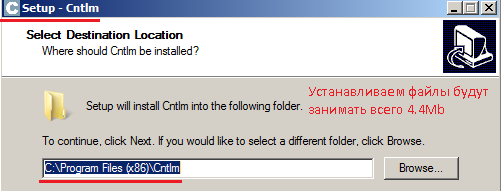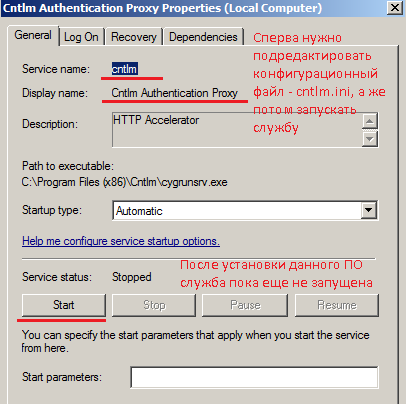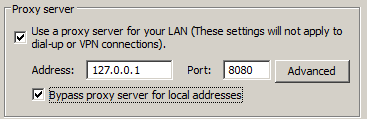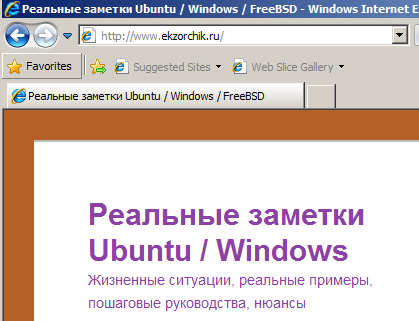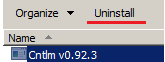В сегодняшней заметке речь пойдет, как уже на систему Windows Server 2008 R2 установить прокси-прослойку для удобного использования интернетом в качестве, которого выступает тип аутентификации NTLMv2. Внимательный читатель моего блога мог обратить внимание, что данная тема уже имела место быть, но применительно к системе Ubuntu 12.04 и к Windows 7 (для этой системы я правда использовал уже устаревший пакет приложения от 2008 года, но он тоже работает и выполняет поставленные перед ним задачи).
Первым делом идет на официальный сайт проекта, и скачиваем cntlm cntlm-0.92.3-setup.exe. После чего, переходим к установке скачанного пакета, необходимы права Администратора.
По окончании установки появится служба – cntlm, запись о службе регистрируется в реестре по созданному ключу:
HKLM\SYSTEM\CurrentControlSet\services\cntlm
А также появляется в представлении всех служб присутствующих в системе:
«Start» – «Control Panel» – «Administrative Tools» – «Services».
, но как видно из представленного мною скриншота служба сперва не запущена, сперва нужно отредактировать конфигурационный файл – cntlm.ini, а уже потом запускать службу.
Переходим к редактированию конфигурационного файла cntlm.ini в блокноте – notepad.exe:
нужно поменять значения у параметров:
# доменная учетная запись для доступа к прокси серверу
Username ekzorchik
# имя домена в сети – polygon.local
Domain polygon.local
# Пароль от доменной учетной записи для доступа к прокси серверу
Password 712mbddr@
# Адрес прокси-сервера с указанием порта
Proxy 10.0.3.2:8080
# Локальный порт, на который будет заворачивать все приложения, используем любой свободный
Listen 8080
Сохраняем внесенные изменения.
После чего уже запускаем службу, либо открыв оснастку Services и запустив службу, либо посредством консоли командной строки. Я выбираю второй вариант.
C:\Users\ekzorchik>net start cntlm
The Cntlm Authentication Proxy service is starting.
The Cntlm Authentication Proxy service was started successfully.
, но как дорогие читатели данной заметки могли заменить, в конфигурационном файле cntlm.ini пароль от доменной учётной записи прописан в чистом виде. Т.е. любой человек если каким-либо образом получит доступ к этой системе имеет возможность узнать его, что конечно же не безопасно и не вызывает доверия к данной прослойке. Далее я покажу, как исправить данное положение дел, для исправления этого cформируем хеш пароля:
Чтобы определить тип протокола NTLM используется опция “NTLM dialect detection” запуск которой, позволяет определить существующие настройки. Чтобы ее запустить следует, запустите cntlm.exe с ключами:
- -M — как раз опция “NTLM dialect detection”
- -I — опция интерактивного ввода пароля и ее следует запускать только с консоли, причем значения пароля в конфигурационном файле либо задаваемых с командной строки игнорируются.
C:\Users\ekzorchik>cd /d “c:\Program Files (x86)\Cntlm”
c:\Program Files (x86)\Cntlm>cntlm.exe -I -M http://www.ekzorchik.ru/
Password: <вводим пароль от доменной учетной запись>
Config profile 1/4… OK (HTTP code: 200)
—————————-[ Profile 0 ]——
Auth NTLMv2
PassNTLMv2 B71D8CB9814087E75669AE78B246881E
Получаем тип, используемый авторизации сейчас и хеш нашего пароля.
Теперь зная тип авторизации, задействованный в прокси и вернувшийся хеш внесем эти данный в cntlm.ini, предварительно закомментировавши запись Password и очистив его значение (т.е. наш пароль указанный в этой записи)
Auth NTLMv2
PassNTLMv2 B71D8CB9814087E75669AE78B246881E
Остановим службу: net stop cntlm и запустим снова, этим мы перечитаем конфигурационный файл: net start cntlm
Теперь пароль в чистом виде нигде не фигурирует, так намного лучше. Чтобы проверь, что все наши выше манипуляции работают открываем браузер, к примеру Internet Explorer, далее в настройках соединения пропишем:
«Tools» – «Internet Options» – «Connections» – «LAN settings».
Address: 127.0.0.1
Port: 8080
После чего в строке браузера введем, к примеру, мой блог – http://www.ekzorchik.ru и получим результат. Блог открывается и уже не нужно вводить свой логин и пароль этим сейчас занимается наша прослойкаcntlm.
Если по каким либо причинам нам больше не нужна данная прослойка, то для удаления установленного пакета (cntlm) действуем в следующем порядке:
«Start» – «Control Panel» – «Programs and Feature», находим установленный пакет и нажимаем Uninstall.
Либо можно поступать не так категорично, а просто воспользовавшись консолью командной строки останавливать или запускать данную службу, к примеру, вот так:
C:\Users\ekzorchik>net stop cntlm
И убираете в настройках сетевого соединения адрес 127.0.0.1 и порт 8080.
Теперь во всех программах, которым необходим доступ в сеть интернет, указываем в качестве прокси-сервера localhost:8080. После установки и настройки локального прокси-сервера, работать стало намного удобнее. Результат достигнут. На этом все и удачи. С уважением, ekzorchik.